منذ العصور ، سأل زملاء العمل لماذا غطيت كاميرا الويب الخاصة بجهاز الكمبيوتر المحمول. ثم رأوا مقطع فيديو حيث استخدم المتسلل طروادة وصول عن بُعد (الفئران) للتجسس على شخصين ينامون. بدأوا في التسجيل فوق عدسات كاميرا الويب الخاصة بهم أيضًا.
لكن هذا في الواقع لا يكفي لمنع شخص ما من التجسس عليك. إذا كنت تريد الخصوصية الكاملة على جهاز كمبيوتر محمول ، فأنت بحاجة إلى حظر الميكروفون أيضًا.
البرامج الضارة القادرة على تسجيل خلاصة الكاميرا الخاصة بك يمكن أن تلتقط الصوت الخاص بك بسهولة ، حيث ذكّرنا صانع مكافحة الفيروسات Kaspersky مؤخرًا. (هذه الأنواع من البيانات ليست هي الوحيدة التي يمكن للمتسللين سرقةها ، لكنها من بين أكثر الأنواع.) لحسن الحظ ، يمكنك القيام بذلك بطرق قليلة ، وبسرعة أيضًا.
تتمثل الطريقة السهلة في توصيل سماعات الرأس (سماعات الرأس مع ميكروفون مدمج أو متصل) مع زر كتم الصوت. واحد مع الميكروفون غير وظيفي سوف يفعله أيضا ، طالما أن الميكروفون لا يزال معترف به من قبل النوافذ. قم بتوصيل سماعة الرأس وكتمها ، ثم تحقق من إعدادات صوت Windows بأنها الميكروفون النشط (إعدادات الصوت> الإدخال). عادة ، يجب أن يتم التبديل تلقائيا.
يمكنك اختبار الميكروفون الخاص بك أثناء وجوده في إعدادات الصوت للتحقق من صامتة. في Windows 11 ، انقر على الميكروفون ، ثم ابحث عن اختبار الميكروفون خيار. في Windows 10 ، يمكنك إجراء الاختبار من شاشة إعدادات الصوت الرئيسية.
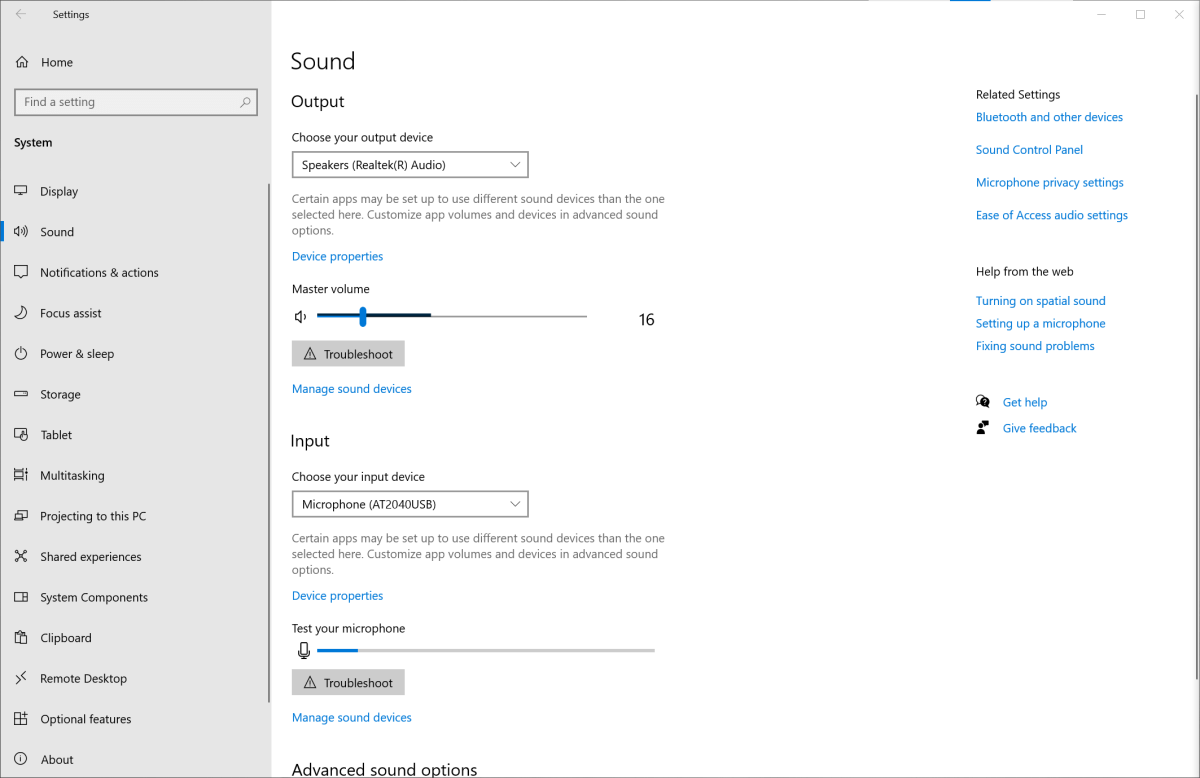
الطريقة الأكثر فعالية ليست أصعب بكثير ، لكنها تتطلب التراجع اليدوي في كل مرة تريد فيها استخدام الميكروفون مرة أخرى. لنظام التشغيل Windows 11 ، افتح إعدادات الصوت ، ثم قم بالتمرير إلى مدخل. انقر على الميكروفون. تحت صوتي، اضغط على لا تسمح زر.
لنظام التشغيل Windows 10 ، توجه إلى إعدادات الصوت ، انقر فوق خصائص الجهاز ارتباط ، ثم وضع علامة على المربع ل إبطال. سوف تختفي من قائمة خيارات الإدخال.
هذا الخيار هو الأفضل إذا كنت نادراً ما تستخدم (أو لا) استخدام الميكروفون المدمج في الكمبيوتر المحمول ، أو حتى الميكروفون على سماعات الرأس أو سماعات الأذن.
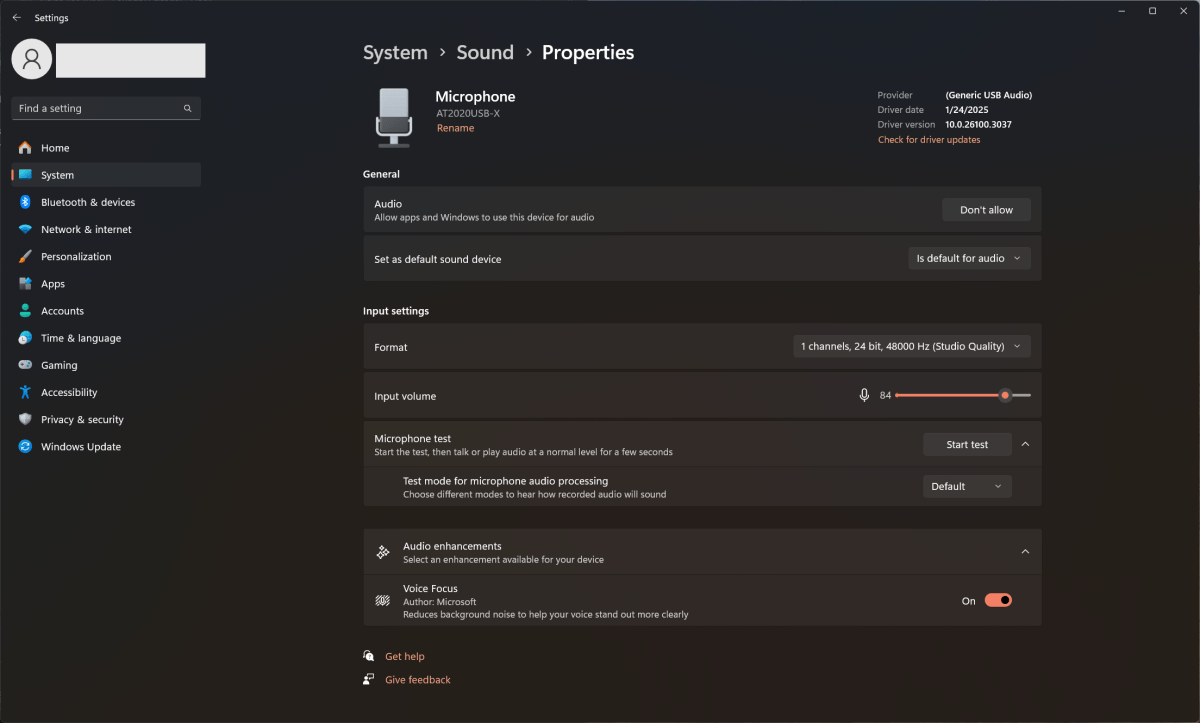
لإعادة تمكين الميكروفون في Windows 11 ، عد إلى إعدادات الصوت> (جهازك)> الصوت، ثم انقر على الزر الذي يقول يسمح. لنظام التشغيل Windows 10 ، ضرب إعدادات الصوت> الإدخال، ثم اختر إدارة الأجهزة الصوتية. ابحث عن جهازك تحت إدخال> معطل. انقر فوقه ، ثم على يُمكَِن زر.
عند الحديث عن معدات صوتية إضافية – إذا كان لديك أجهزة متعددة تحتوي على الميكروفونات ، فيمكنك تعطيلها بشكل انتقائي بأجهزة لا تستخدمها بشكل انتقائي. أقوم بذلك من أجل كاميرا الويب Logitech C920 متصلة بجهاز كمبيوتر سطح المكتب. أنا أكره كيف يبدو الأمر ، ويقلل تعطيل عدد الأجهزة التي يتعين عليّ التمرير فيها كلما قمت بتغيير إعداداتي.
لدى مستخدمي الكمبيوتر المحمول أكثر ما يقلقونه ، عندما يتعلق الأمر بالمتسللين الذين يستمعون إليهم على sly-معظم أجهزة الكمبيوتر المكتبية لا تحتوي على ميكروفونات مدمجة. (استثناء ملحوظ هو أجهزة الكمبيوتر المكتبية في واحد في واحد.) ولكن من أجل راحة البال ، لا يزال بإمكان مالكي أجهزة الكمبيوتر المكتبية التحقق من إعدادات الصوت لمعرفة ما إذا كان لديك ميكروفون نشط.
بطبيعة الحال ، فإن أفضل طريقة لتجنب شخص ما يتجسس عليك هي عدم السماح لبرنامج مارقة على جهاز الكمبيوتر الخاص بك. حافظ على تحديث مكافحة الفيروسات الخاصة بك ، وكن حذرًا بشأن المواقع التي تزورها وتنزيلك طواعية. يمكن أن تؤدي المواقع المعرضة للخطر أو الضارة إلى تنزيلات محرك أقراص ، ويمكن أن تحتوي أي “توزيعات Linux” (AHEM) التي يتم توزيعها من خلال السيول على إضافات غير مرغوب فيها.
ولكن في بعض الأحيان تفشل خطوط الدفاع الأولى لدينا ، وبالتالي فإن الحد من استخدام الصوت والفيديو الخاص بجهاز الكمبيوتر المحمول قد يكون حماية ثانوية. وإذا لم يكن هناك شيء آخر ، فإن هذه التدابير يمكن أن توفر لك من بث محادثة جانبية عن طريق الخطأ عندما تكون في مكالمة تكبير على مستوى الشركة.
